钉钉直播课学生操作指南 (2).doc
- 格式:doc
- 大小:13.91 KB
- 文档页数:2
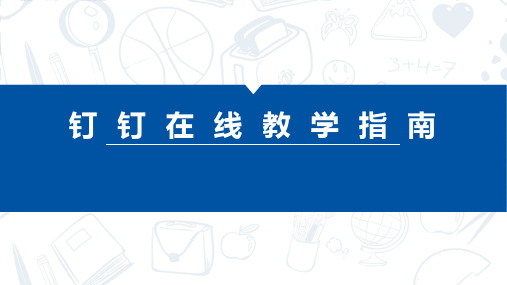
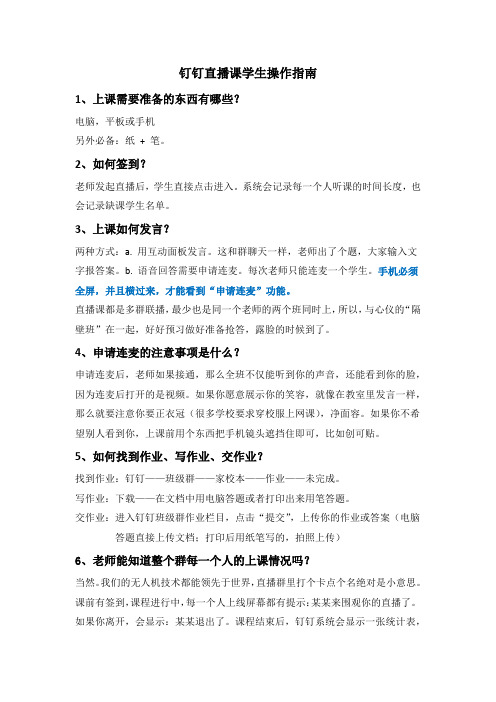
钉钉直播课学生操作指南1、上课需要准备的东西有哪些?电脑,平板或手机另外必备:纸+ 笔。
2、如何签到?老师发起直播后,学生直接点击进入。
系统会记录每一个人听课的时间长度,也会记录缺课学生名单。
3、上课如何发言?两种方式:a. 用互动面板发言。
这和群聊天一样,老师出了个题,大家输入文字报答案。
b. 语音回答需要申请连麦。
每次老师只能连麦一个学生。
手机必须全屏,并且横过来,才能看到“申请连麦”功能。
直播课都是多群联播,最少也是同一个老师的两个班同时上,所以,与心仪的“隔壁班”在一起,好好预习做好准备抢答,露脸的时候到了。
4、申请连麦的注意事项是什么?申请连麦后,老师如果接通,那么全班不仅能听到你的声音,还能看到你的脸,因为连麦后打开的是视频。
如果你愿意展示你的笑容,就像在教室里发言一样,那么就要注意你要正衣冠(很多学校要求穿校服上网课),净面容。
如果你不希望别人看到你,上课前用个东西把手机镜头遮挡住即可,比如创可贴。
5、如何找到作业、写作业、交作业?找到作业:钉钉——班级群——家校本——作业——未完成。
写作业:下载——在文档中用电脑答题或者打印出来用笔答题。
交作业:进入钉钉班级群作业栏目,点击“提交”,上传你的作业或答案(电脑答题直接上传文档;打印后用纸笔写的,拍照上传)6、老师能知道整个群每一个人的上课情况吗?当然。
我们的无人机技术都能领先于世界,直播群里打个卡点个名绝对是小意思。
课前有签到,课程进行中,每一个人上线屏幕都有提示:某某来围观你的直播了。
如果你离开,会显示:某某退出了。
课程结束后,钉钉系统会显示一张统计表,显示参加了直播的名单,未参加的名单,以及参加了的每一个人听课时长。
比如,课程30分钟,你中途离开玩游戏五分钟,那么最后你的听课时长就显示25分钟。
直播课,比我们在学校的公开课还要透明。
参与者有:自己班 + 兄弟班 + 潜水家长 + 溜达一会儿的潜水老师。
众目睽睽之下,求生欲一定要强。

班级钉钉群直录播课堂操作指南(方法很简单)
1、教师在手机端下载安装钉钉(手机应用市场直接搜索“钉钉”即可找到相应的app),
并用自己常用的手机号码登录
2、班主任建班级钉钉群的方法及如何在手机端钉钉发起直播课。
3、电脑端钉钉发起直播授课的操作简介(电脑端钉钉安装文件要以钉钉官网上找到)
非常时期,让我们都积极应对,主动学习新技术,让学生及家长安心在家同步学习。
除钉钉直播以外,还可以用电脑端“希沃白板5”(安装文件)的云课堂功能给学生上直播课(点击查看视频教程)。
另外,“腾讯课堂”中有大量免费的面对中小学生各学科的网课,也有高考和中考专题,电脑端QQ和手机端QQ都可以快速进入并查找到,具体方法可以百度中查找。
如果直播课时只想让学生看到教者在电脑上的课件演示和听到教者的声音,可以师生可以使用“QT语音“,腾讯的产品,QQ号登录,教者建好直播间,然后在QQ群里邀请学生进入听课即可,相关的操作方法在百度中能找到。
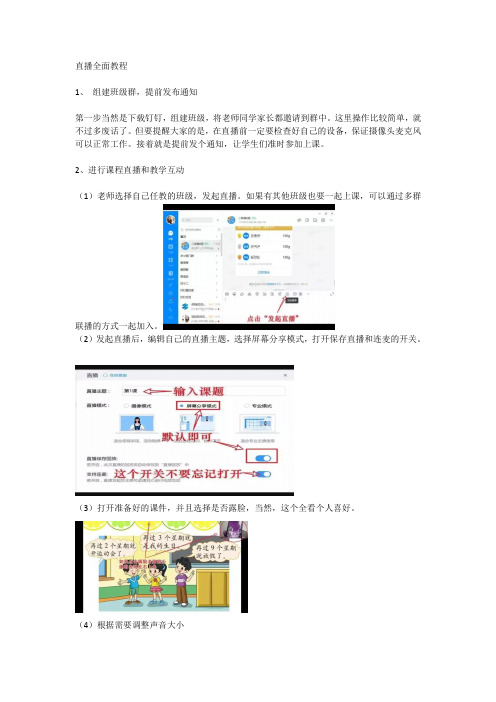
直播全面教程
1、组建班级群,提前发布通知
第一步当然是下载钉钉,组建班级,将老师同学家长都邀请到群中。
这里操作比较简单,就不过多废话了。
但要提醒大家的是,在直播前一定要检查好自己的设备,保证摄像头麦克风可以正常工作。
接着就是提前发个通知,让学生们准时参加上课。
2、进行课程直播和教学互动
(1)老师选择自己任教的班级,发起直播。
如果有其他班级也要一起上课,可以通过多群
联播的方式一起加入。
(2)发起直播后,编辑自己的直播主题,选择屏幕分享模式,打开保存直播和连麦的开关。
(3)打开准备好的课件,并且选择是否露脸,当然,这个全看个人喜好。
(4)根据需要调整声音大小
(5)用另一个设备打开互动黑板,不但可以看到在线的学生人数,还可以与学生进行信息的互动。
例如对学生们进行课堂提问或是询问大家对知识内容的掌握程度。
(6)在钉钉中,有一个连麦功能特别重要。
学生点击连麦申请,就相当于线下的举手发言。
老师可以在连麦列表中选择同学进行发言,并且全体成员都可以收到那位同学的声音和视频图像。
这样一来,极大的增加了学生在直播课堂的参与感,提高了老师与同学之间的互动性。
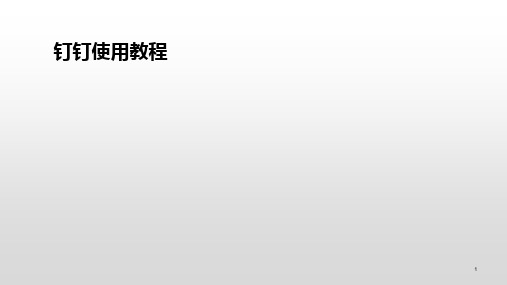
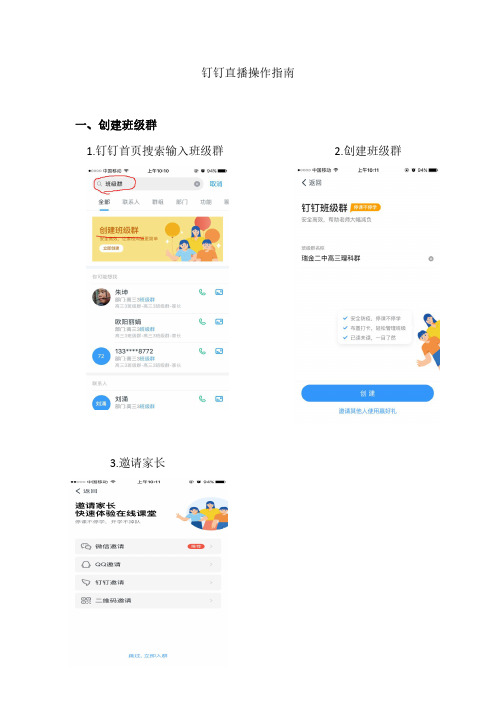
钉钉直播操作指南
一、创建班级群
1.钉钉首页搜索输入班级群
2.创建班级群
3.邀请家长
二、直播操作指南
直播有两种方式手机直播和电脑(笔记本)直播
(一)手机直播篇
1.进入群,点击下图所示三点标志
2.点击直播回放
3.发起直播
(二)电脑直播篇
首先要下载钉钉电脑版,账号密码登陆。
1.进入班级群,点击此图标
2、发起直播
3、弹出如下框,输入主题,直播模式选屏幕分享模式(默认),点击创建直播。
4.进入直播,准备好后(检查摄像头和麦是否正常),点击开始直播。
进入如下页面,直播间能看到电脑里播放页面。
也能听到声音,和直播老师本人。
钉钉直播教师、学生使用操作流程课前直播准备1.下载钉钉软件钉钉软件有多个版本,适应多种终端,有电脑版、安卓手机版,苹果手机版,还有网页版。
2.建立钉钉班级群老师可以自己组建一个钉钉班级群,点击“消息”——右上角“+”——“发起群聊”——“按分类建群”——“班级群”,邀请教师和学生时,可以将钉钉群的二维码或者是一个链接发送到微信群即可。
学生收到邀请后下载钉钉软件,使用手机号码注册,进行绑定。
3.设备需求准备一台电脑或笔记本(如果笔记本自带话筒声音太轻还需要准备一个外接话筒)、上课的课件、课后作业的电子文档。
直播对机器性能和网络有一定要求,直播前要进行调试和测试,建议cpu i5标压以上,“上传”带宽4mbps以上。
4.提前发送通知学生准时参加上课。
5.具备直播权限只有完成个人实名认证且年满18周岁的成年人才可以发起直播,请确认是否已具备。
开启直播(以电脑端钉钉为例)1.进入钉钉班级群,点击“发起直播”。
如有多个任教班级可先选择其中的一个,其他班级运用“多群联播”一起加入直播上课。
2.设置好上课的课题直播的模式与保存回放默认即可(摄像模式只显示电脑摄像头的画面,屏幕分享模式显示的是电脑桌面,专业模式除了可以显示桌面和摄像头的画面外,还可以添加视频和图片,多个画面显示在一个屏幕),最重要的是不要忘记打开连麦功能的开关(显示蓝色即为打开)。
3.打开上课的课件(也可以正式开始直播后再打开)。
4.多群联播设置如果有多个班级任教需要同时上课,可以点击多群联播,添加其他的班级群,这样就能同时让多个班级的学生一起学习。
注:这个需要直播的老师已经加入了其他班级群里,如果未加入需让该班级的辅导员加入其钉钉班级群的老师身份中。
5.开始直播一切准备就绪,我们就点击“开始直播”,倒计时3秒后直播就正式开始,学生将会看到老师电脑屏幕画面听到老师讲课声音。
直播中的连麦功能:(1)学生连麦申请连麦申请相当于学生举手发言,它在手机端全屏画面中才能显示。
学生网上上课操作指南——钉钉直播上课
操作教程
1. 背景介绍
随着科技的发展,学生可以通过钉钉直播进行网上上课。
本文档将向学生介绍如何使用钉钉直播进行上课操作。
2. 登录钉钉
首先,确保已成功安装钉钉应用并拥有已注册的账号。
在手机或电脑上打开钉钉应用并输入账号密码进行登录。
3. 加入直播课堂
在钉钉主界面,点击左上角的菜单按钮,并选择“课堂”选项。
进入课堂页面后,点击“直播课堂”进行进一步操作。
4. 参与直播课堂
在直播课堂页面,会显示当前正在进行的课程。
点击相应的课程名称,进入课堂详情页面。
5. 查看直播内容
在课堂详情页面,可以看到直播教师正在进行的直播内容。
学生可以通过观看视频、听听音频以及查看教师的讲义等方式研究课程内容。
6. 提问与互动
学生可以在直播课堂页面与教师和其他同学进行互动交流。
在课堂下方的聊天框中,可以输入问题或回答问题,与教师和同学进行实时的互动。
7. 完成作业与测验
在直播课堂结束后,教师可能会布置作业或测验。
学生需要根据教师要求完成相应的作业或测验,并按时提交。
8. 提交反馈与评价
学生可以在课堂详情页面对教师和课程进行评价和反馈,以帮助教师提供更好的教学体验。
9. 结束直播课堂
课堂结束后,学生可以通过返回钉钉主界面或退出钉钉应用来结束直播课堂。
这就是学生网上上课操作指南中关于钉钉直播的操作教程。
希望能帮助学生顺利参与网上直播课堂。
如果对操作有任何疑问,可以随时向相关老师或技术支持人员寻求帮助。
教师在线上课操作指南——钉钉直播上课
操作教程
本文档提供了钉钉直播上课的操作指南,帮助教师更好地进行在线教学。
以下是操作步骤:
步骤一:登录钉钉
1. 打开钉钉应用程序。
2. 输入您的账号和密码,点击登录。
步骤二:创建直播课程
1. 在钉钉主页上,找到直播功能入口。
2. 点击“创建直播”按钮。
3. 填写直播课程的名称、时间和简介等信息。
4. 点击“创建”按钮,完成直播课程的创建。
步骤三:设置直播权限和功能
1. 进入创建的直播课程页面。
2. 点击“设置”按钮。
3. 根据需要,设置直播的权限和功能,如是否允许学生提问、是否开启屏幕共享等。
4. 点击“保存”按钮,保存设置。
步骤四:进行直播课程
1. 进入创建的直播课程页面。
2. 在开始时间前几分钟,点击“开始直播”按钮。
3. 在直播过程中,可以使用语音、视频和屏幕共享等功能进行教学。
4. 结束直播后,点击“结束直播”按钮。
步骤五:查看直播记录
1. 在钉钉主页上,找到“直播”功能入口。
2. 进入“直播记录”页面。
3. 可以查看以往的直播记录,并进行管理和回放等操作。
通过本文档的指南,您可以轻松地使用钉钉直播进行在线上课教学。
祝您教学顺利!。
钉钉直播课学生操作指南
1、上课需要准备的东西有哪些?
电脑,平板或手机
另外必备:纸+ 笔。
2、如何签到?
老师发起直播后,学生直接点击进入。
系统会记录每一个人听课的时间长度,也会记录缺课学生名单。
3、上课如何发言?
两种方式:a. 用互动面板发言。
这和群聊天一样,老师出了个题,大家输入文字报答案。
b. 语音回答需要申请连麦。
每次老师只能连麦一个学生。
手机必须全屏,并且横过来,才能看到“申请连麦”功能。
直播课都是多群联播,最少也是同一个老师的两个班同时上,所以,与心仪的“隔壁班”在一起,好好预习做好准备抢答,露脸的时候到了。
4、申请连麦的注意事项是什么?
申请连麦后,老师如果接通,那么全班不仅能听到你的声音,还能看到你的脸,因为连麦后打开的是视频。
如果你愿意展示你的笑容,就像在教室里发言一样,那么就要注意你要正衣冠(很多学校要求穿校服上网课),净面容。
如果你不希望别人看到你,上课前用个东西把手机镜头遮挡住即可,比如创可贴。
5、如何找到作业、写作业、交作业?
找到作业:钉钉——班级群——家校本——作业——未完成。
写作业:下载——在文档中用电脑答题或者打印出来用笔答题。
交作业:进入钉钉班级群作业栏目,点击“提交”,上传你的作业或答案(电脑答题直接上传文档;打印后用纸笔写的,拍照上传)
6、老师能知道整个群每一个人的上课情况吗?
当然。
我们的无人机技术都能领先于世界,直播群里打个卡点个名绝对是小意思。
课前有签到,课程进行中,每一个人上线屏幕都有提示:某某来围观你的直播了。
如果你离开,会显示:某某退出了。
课程结束后,钉钉系统会显示一张统计表,
显示参加了直播的名单,未参加的名单,以及参加了的每一个人听课时长。
比如,课程30分钟,你中途离开玩游戏五分钟,那么最后你的听课时长就显示25分钟。
直播课,比我们在学校的公开课还要透明。
参与者有:自己班 + 兄弟班 + 潜水家长 + 溜达一会儿的潜水老师。
众目睽睽之下,求生欲一定要强。
7、还有其他突发问题怎么办?
退出,重新进来。
再不行,关机,重启。